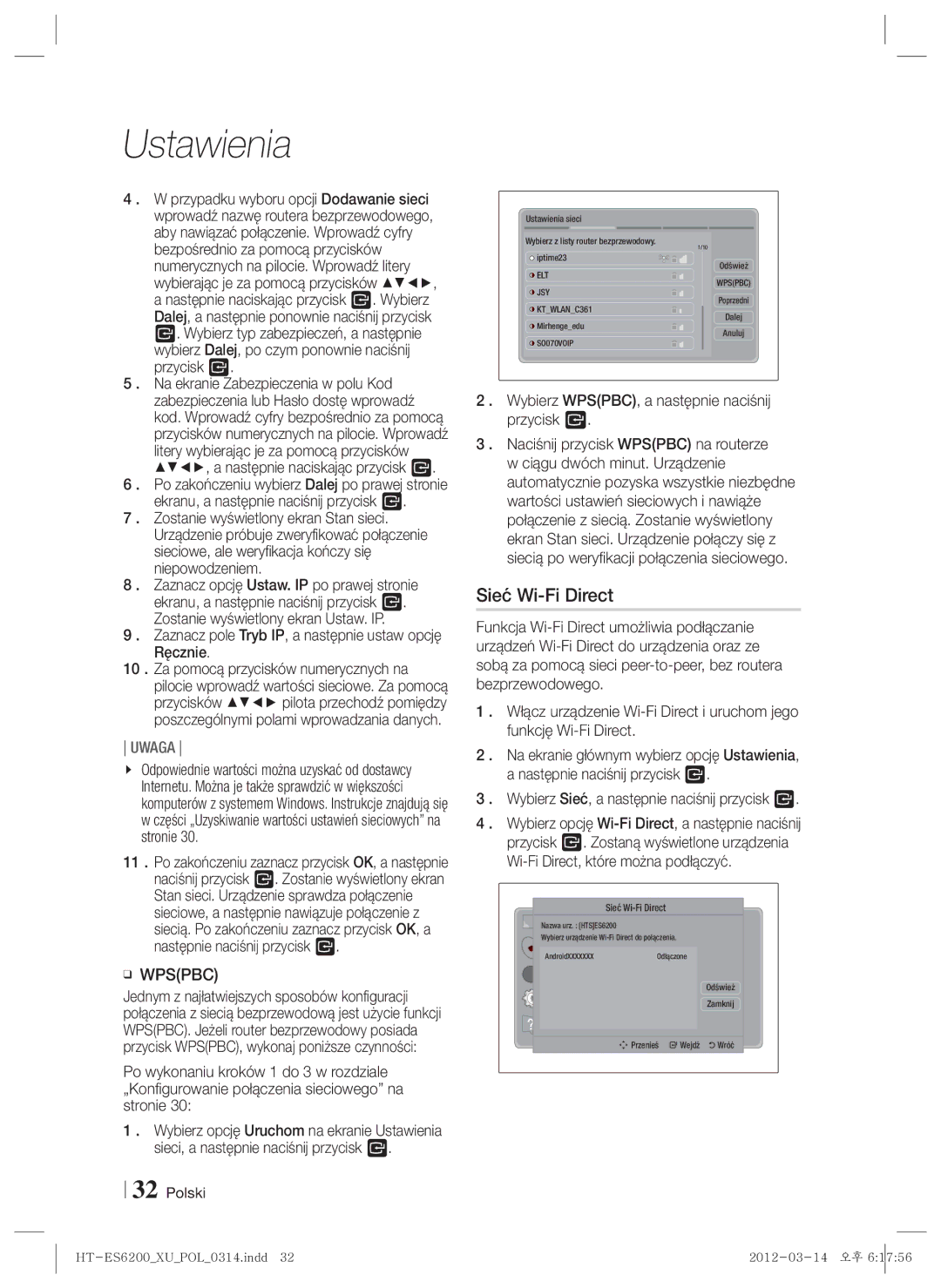Domowej Blu-ray
Dziękujemy za zakup produktu firmy Samsung
Informacje Dotyczące Bezpieczeństwa
Ostrzeżenie
Obrażenia ciała
Polski
Przechowywanie i postępowanie z Płytami
Ostrzeżenia dotyczące Postępowania z urządzeniem
Korzystanie z funkcji 3D
Trzymanie płyt
Niniejsze urządzenie nie przekształca treści 2D w 3D
Copyright
Licencja
Informacja o licencji Open Source
Spis Treści
20 Podłączanie do urządzeń zewnętrznych
Korzystanie z funkcji Smart Hub
BD-LIVE
Rozpoczynanie Użytkowania
Zgodność płyt i formatów
Typy płyt i zawartości, które może odtwarzać urządzenie
Typy płyt, których urządzenie nie odtwarza
Kod regionu
Logo płyt odtwarzanych przez urządzenie
Obsługiwane formaty
Obsługa plików muzycznych
Obsługa pliku wideo
Lpcm
WMA
AAC
Uwagi dotyczące połączeń USB
Avchd ang. Advanced Video Codec High Definition
MPEG4 SP, ASP
„x.v.Colour to znak towarowy firmy Sony Corporation
Akcesoria
Przewód wideo Miękka szmatka Antena FM
Instrukcja obsługi Toroidalny rdzeń ferrytowy
Rozpoczynanie Użytkowania Polski
Panel przedni
Panel tylny
Pilot
Opis pilota
Kody sterowania telewizora
Wkładanie baterii do pilota
Konfiguracja pilota
Podłączanie
Podłączanie głośników
Elementy zestawu głośników
Umieszczenie urządzenia
Czarny
Podłączanie głośników
Głośnik przedni P
Zakładanie toroidalnego rdzenia ferrytowego
Przewód zasilania/przewód HDMI/przewód sieci LAN
Przewód głośnikowy
Przypadku przewodu zasilania
Urządzenie nie odbiera stacji AM
Podłączanie anteny FM
Podłączanie do urządzeń iPod/iPhone
Przewód sprzedawany osobno
Podłączanie do telewizora
Wybierz sposób 1 lub
Czerwony Biały
Podłączanie do urządzeń zewnętrznych
Przewód kupowany Oddzielnie
Sieć przewodowa
WEP OPEN/SHARED, WPA-PSK TKIP/AES, WPA2-PSK TKIP/AES
Język
Ustawienia
Procedura wstępnych ustawień
Polski Ustawienia
Ekran główny
Otwieranie ekranu Ustawienia
Przyciski pilota używane w menu Ustawienia
Zaznaczanie opcji na ekranie głównym
Ustawienia funkcje menu
Obraz
Dźwięk
Sieć
Hdmi
System
HDMI-CEC
Techniczna
USB
Pomoc
Sieć przewodowa
Sieci i Internet
Konfigurowanie połączenia sieciowego
Sieć bezprzewodowa
Menu podręcznym kliknij Centrum sieci i udostępniania
Wpspbc
Bezprzewodowe Ogólne ręcznie
Wybierz Sieć, a następnie naciśnij przycisk E
Sieć Wi-Fi Direct
Wybierz WPSPBC, a następnie naciśnij przycisk E
Ustawianie klucza zabezpieczeń funkcji Soft AP
Soft AP
Ustawienia fun. AllShare
Przez USB
Aktualizowanie oprogramowania
Online
Aktualizacja w trybie gotowości
Wg dysku
Pobr. pliku
Odtwarzanie Multimediów
Ekran AllShare Play
Korzystanie z ekranu AllShare Play
Odtwarzanie pozycji z Moja L
Odtwarzanie plików w urządzeniu
Modele iPod/iPhone, których Można używać z tym urządzeniem
LUB
Menu Zdjęcia, Wideo nie obsługuje urządzeń iPad ani iPhone
Ekran Funkcja
Opcje ekranu Funkcja
Odtwarzanie komercyjnych płyt audio
Elementy sterowania na ekranie Muzyka
Odtwarzanie płyty z zawartością Nagraną przez użytkownika
Korzystanie z funkcji AllShare Network
Pobieranie oprogramowania AllShare
Kliknij opcję Support u góry strony
Urządzenie Komputer Połączenie AllShare
Komputera
Sterowanie plikami z
Smartfon
Sterowanie odtwarzaniem wideo
Przyciski pilota służące do odtwarzania wideo
Disc Menu
Title Menu
Bonusview
Korzystanie z menu Narz
Menu pojawiające się tylko gdy odtwarzany jest plik
Sterowanie odtwarzaniem muzyki
Przyciski pilota służące do odtwarzania muzyki
Powtarzanie utworów na płycie Audio CD
Tworzenie listy odtwarzania
Zgrywanie z płyt
Wyświetlanie zdjęć
Korzystanie z menu Narz. gdy plik Jest podkreślony
Pomocą funkcji Zaloguj
Wyślij
Załadować
Wszystkie utwory lub pliki
Słuchanie radia
Korzystanie z przycisków na pilocie
Ustawianie dźwięku Mono/Stereo
Programowanie stacji
Aby włączyć wyświetlanie sygnałów RDS
Informacje dotyczące znaków Wyświetlanych na wyświetlaczu
Wskaźnik PTY Typ programu Funkcja PTY Search
Wyszukiwanie programu za pomocą kodu PTY
DSP
Funkcja Smart Hub w skrócie
Usługi Sieciowe
Korzystanie z funkcji Smart Hub
Korzystanie z przeglądarki Web Browser
Moje aplikacje Wyświetla osobistą galerię
Którego można pobierać różne aplikacje bezpłatne i płatne
Umożliwia wyszukiwanie informacji poprzez wpisanie słów
BD-LIVE
Uwaga
Dodatek
Informacje dodatkowe
Telewizyjne Odtwarzanie plików wideo
Wybór języka dźwięku
IPod
Rozdzielczość w zależności od trybu wyjścia
Wyjście HDMI/podłączone
Tryb Hdmi Tryb Wideo
Konfiguracja
Wybór wyjścia cyfrowego
PCM
Bitstream
Dodatek Polski
Rozwiązywanie problemów
Objaw
Należy z niej korzystać tylko w razie potrzeby
Urządzenie nie działa Prawidłowo
Oceny
Objaw Sprawdź/Rozwiązanie Funkcja AllShare Play
Film
Sprawdź czy połączenie sieciowe jest stabilne
Przerywane
Dane techniczne
Area Contact Centre Web Site
Odpowiednia utylizacja baterii tego produktu
Kontakt z firmą Samsung na całym świecie
1CH Blu-ray Házimozi rendszer
Biztonsági Információk
Figyelmeztetés
Fontos utasításokat jelöl
És személyi sérülést okozhat
3D funkció használata
Lemezek tárolása és kezelése
Kezelési óvintézkedések
Szerzői jog
Licenc
3D effektus nem minden 3D eszköz esetén működik megfelelően
Készülék nem alakítja át a 2D tartalmakat 3D-re
Magyar Biztonsági Információk
Tartalomjegyzék
Smart Hub használata
53 További információk Hibaelhárítás 61 Mûszaki adatok
Speciális effektusok távirányító- gombjainak használata
Az első lépések
Lemezek és formátumok kompatibilitása
Készülékkel lejátszható lemezek és tartalmak
Készülékkel nem lejátszható lemeztípusok
Támogatott formátumok
Támogatott zenefájlok
Támogatott videófájlok
Fájl Konténer Videó kodek Felbontás
Képfrissítési Bitsebesség Audió kodek
Magyar Az Első Lépések
Az x.v.Colour a Sony Corporation védjegye
Megjegyzések az USB csatlakozással kapcsolatban
Advanced Video Codec High Definition
Tartozékok
Az Avchd formátumú lemezeket le kell zárni
Függően
Ellenőrizze az alábbi tartozékok meglétét
Az elülső panel
Hátsó panel
Távvezérlő
Távirányító bemutatása
Elemek behelyezése a távirányítóba
Távirányító beállítása
TV vezérlőkódok
Kód
Csatlakozások
Hangszórók csatlakoztatása
Hangszóró részei
Készülék elhelyezése
Hangszórók csatlakoztatása
Első hangszóró R
Toroidos ferritmag felszerelése
Tápkábelhez/HDMI kábelhez/LAN kábelhez
Hangszórókábelhez
Tápkábel esetén
Készülék nem képes az AM csatornák vételére
Az FM antenna csatlakoztatása
Csatlakoztatás iPod/iPhone-hoz
Kábel nincs mellékelve
Csatlakoztatás TV-hez
Válassza az 1. vagy 2. módszert
Külső eszközök
Csatlakoztatás külső eszközökhöz
Piros Fehér
Vezetékes hálózat
Szélessávú Szolgáltatás
Router Szélessávú Szolgáltatás Modem
Vezeték nélküli IP megosztó Szélessávú Szolgáltatás
12. lépésre
Beállítások
Kezdő beállítási műveletek
Négy lehetőség van
Számokat a távirányító számgombjaival írhat be
Főmenü képernyő
Távirányító gombjai a Beállítások
Menü használatához
Belépés a Beállítások képernyőre
Beállítási menü funkciói
Megjelen
Hang
Hálózat
Rendszer
PIN-kódot a biztonsági funkciók eléréséhez, ha nem hozott
Létre saját jelszót
BD szülői besorolása Megakadályozza a megadott
Nem írja a PIN-kódot
Vezetékes hálózat
Hálózatok és az Internet
Hálózati kapcsolat konfigurációja
Vezeték nélküli hálózat
Windows verziótól függően az információk eltérőek lehetnek
Vezeték nélküli általános Automatikus
Vezeték nélküli általános Manuális
Wi-Fi Direct
Válassza ki a Wpspbc pontot, és nyomja meg a E gombot
AllShare-beállítások
Soft AP biztonsági kulcs beállítása
Szoftverfrissítés
USB-n
Készenléti frissítés
Lemezről
Letöltéssel
Média Lejátszás
Az AllShare lejátszási képernyő
Az AllShare Play képernyő használata
Saját lista elemek lejátszása
USB adathordozón vagy iPod IPhone-on lévő fájlok lejátszása
Készülékhez használható iPod IPhone modellek
Vagy
Magyar 05 Média Lejátszás
Funkció képernyő
Funkció képernyő opciói
Kereskedelemben kapható audió Lemezek lejátszása
Kereskedelemben kapható videó Lemezek lejátszása
Felhasználó által rögzített lemez Lejátszása
Az AllShare Hálózati funkció Használata
Az AllShare szoftver letöltése
Kattintson a Support pontra az oldal tetején
PCKészülék
AllShare kapcsolat
PCKészülék PC fájlok
Lejátszása
Menu
Videólejátszás vezérlése
Távirányító videólejátszásra használható gombjai
Csak fájl lejátszása közben megjelenő menü
Tools menü használata
Csak BD/DVD lemezek lejátszásakor Megjelenő menü
Zenelejátszás vezérlése
Távirányító zenehallgatásra használható gombjai
Számok ismétlése Audió CD-n
Audió CD-n lévő számok keverése
Beolvasás
Fotó tartalmak lejátszása
Tools menü használata fájl Kijelölése után
Story oldalakra
Funkcióval
Küldés
Kívánt számra vagy fájlra
Rádió hallgatása
Távirányító gombjainak használata
Mono/sztereó kiválasztása
Csatornák programozása
RDS jelek megjelenítése
Kijelzőn megjelenő karakterekről
PTY Program típus kijelzés és PTY Search funkció
Csatorna keresése PTY kódokkal
Speciális effektusok távirányító Gombjainak használata
Hálózati Szolgáltatások
Smart Hub használata
Smart Hub bemutatása
Family Story Családi tartalmak elérése
Webböngésző használata
Webböngésző áttekintése
Saját alkalmazás Személyes galéria
Különböző fizetős vagy díjmentes alkalmazások letöltéséhez
BD-LIVE
Függelék
További információk
Tudnivalók
Hdmi OUT
Beállítások Lejátszás
Feliratnyelv kiválasztása
Lejátszás USB adathordozóról
Felbontás a kimeneti mód szerint
Blu-ray lemezek/E-tartalmak/Digitális tartalmak lejátszása
Hdmi / csatlakoztatva Kimenet
Hdmi mód Beállítás Video mód
Digitális kimenet kiválasztása
Bitfolyam
Jelfolyam
Bitfolyam DTS Bitfolyam Dolby D
Hibaelhárítás
Reset funkció törli az összes beállítást
Csak szükség esetén használja
Normálisan Elfelejtette a korhatáros
Blu-ray/DVD lemez szoftvere megakadályozza
Probléma Ellenőrizni/Megoldás AllShare Play funkció
Nem ezekbe a kategóriákba eső fájlok nem jeleníthetők meg
Cím ütközés léphet fel
Ellenőrizze, nincs-e bekapcsolva tűzfal
PCM többcsatornás audió, bitfolyam audió, PCM audió
Mûszaki adatok
Elülső hangszóró kimenet 133W x 23Ω
Area Contact Centre Web Site ` Europe
Készülékben használt elemek megfelelő hasznosítása
Keresse fel a Samsung World WIDE-ot
Kanálový Blu-ray Systém domácej zábavy
Bezpečnostné Informácie
Varovanie
Pokyny týkajúce sa zariadenia
Poranenie osôb
Uskladnenie a spravovanie diskov
Upozornenia pri manipulácii
Používanie funkcie 3D
Ak sa na disk dostanú odtlačky prstov alebo sa znečistí
Tento výrobok nekonvertuje 2D obsah na 3D
Licencia
Palcovú obrazovku, stojte 138 palcov 3,5 metra od obrazovky
Informácie o licencii s otvoreným zdrojovým kódom
Obsah
LAN
Pripojenie k externým zariadeniam
50 Používanie Smart Hub
Začíname
Kompatibilita diskov a formátov
Typy diskov a obsahu, ktoré môže váš výrobok prehrávať
Typy diskov, ktoré váš výrobok nedokáže prehrať
Regionálny kód
Logá diskov, ktoré dokáže výrobok Prehrať
Podporované formáty
Podpora hudobných súborov
Podpora video súborov
Prípona Zásobník Video kodek Rozlíšenie
Bitová
Audio kodek
Poznámky k USB pripojeniu
Pokročilý Video kodek s vysokým rozlíšením
Váš výrobok podporuje systémy súborov FAT16, FAT32 a Ntfs
„x.v.Colour je obchodná značka spoločnosti Sony Corporation
Príslušenstvo
Jemná tkanina FM anténa
Toroidné feritové jadro
Veľkosť AAA
Front Panel
Zadný panel
Alebo
TA výrobku
Chcete ovládať možnosti
Ponuku disku
Vloženie batérií do diaľkového ovládača
Nastavenie diaľkového ovládania
Kódy ovládania televízora
Veľkosť batérií AAA
Pripojenia
Pripojenie reproduktorov
Komponenty reproduktorov
Umiestnenie produktu
Pripojenie reproduktorov
Každý zväzok reproduktorových káblov priraďte k správnemu
Červený vodič a potom výstupok uvoľnite
Predný reproduktor P
Pripojenie toroidného feritového jadra
Pre napájací kábel/kábel HDMI/kábel LAN
Pre reproduktorový kábel
Napájací kábel
Pripojenie k FM anténe
Pripojenie k zariadeniu iPod/iPhone
Tento výrobok neprijíma vysielania AM
Pripojte iPod/iPhone pomocou kábla USB k zadnému portu USB
Kábel nie je súčasťou dodávky
Pripojenie k televízoru
Vyberte si buď Spôsob 1, alebo Spôsob
Biely Externé zariadenia
Pripojenie k externým zariadeniam
Červený
Káblová sieť
Spojenie môže byť káblové alebo bezdrôtové
Širokopásmová Služba
Bezdrôtový IP smerovač
Nastavenia
Postup nastavenia úvodných Nastavení
Nastavenia
Domovská obrazovka
Prístup do obrazovky Nastavenia
Ak necháte výrobok v zastavenom režime dlhšie ako
Tlačidlo Exit Stlačte na opustenie aktuálnej ponuky
Funkcie ponuky Nastavenia
Displej
Zvuk
Sieť
Systém
Podpora
Káblová sieť
Siete a Internet
Konfigurácia vášho sieťového pripojenia
Bezdrôtová Všeobecné manuálne
Bezdrôtová sieť
Bezdrôtová Všeobecné automatické
Zvoľte položku Wpspbc a potom stlačte tlačidlo E
Do 2 minút stlačte tlačidlo PBC na zariadení Wi-Fi Direct
Nastavenia AllShare
Nastavenie bezpečnostného kódu Soft AP
Zvoľte položku Sieť a potom stlačte tlačidlo E
Aktualizácia softvéru
On-line
Cez USB
Hornej časti stránky kliknite na položku
Disku
Prevzatím
Aktualizácia v pohot. rež
Zvoľte položku Prevzatím a potom stlačte tlačidlo E
Prehrávanie Médií
Obrazovka prehrávača AllShare
Používanie funkcie AllShare Play
Prehrávanie položiek v mojom zozname
Prehrávanie Médií
Možné používať s týmto produktom
Alebo
Obrazovka funkcií
Možnosti na obrazovke Funkcia
Prehrávanie komerčných audio Diskov
Music Screen Controls
Prehrávanie disku s obsahom Nahraným používateľom
Používanie funkcie Sieť AllShare
Prevzatie softvéru AllShare
Slovensky Prehrávanie Médií
Ovládať súbory PC do
Produktu
Inteligentný telefón
Na telefóne zapnite prehrávanie
Ovládanie prehrávania videa
Ponuka, ktorá sa zobrazí len počas prehrávania súboru
Používanie ponuky Nástroje
Ponuka, ktorá zobrazuje len počas Prehrávania disku BD/DVD
Ovládanie prehrávania hudby
Opakovanie skladieb na zvukovom CD
Náhodné prehrávanie skladieb na zvukovom CD
Vytvorenie zoznamu titulov
Kopírovanie
Prehliadanie fotografií
Používanie ponuky Nástroje, keď Je súbor zvýraznený
Prihl./Odhlásiť
Kontu Samsung
Pridať do z. t Potom stlačte tlačidlo E
Tlačidlo E. Na kontextovej
Počúvanie rádia
Používanie tlačidiel na diaľkovom ovládaní
Nastavenie režimu Mono/Stereo
Predvolenie staníc
Zobrazenie signálov RDS
Znakoch zobrazovaných na displeji
Indikácia PTY Program Type Funkcia PTY-SEARCH
Vyhľadanie programu pomocou kódov
MP3 Enhancer Power Bass Vyp
Funkcia Sound Effect
Stlačte tlačidlo Sound Effect
Stlačením tlačidiel vyberte požadovaný zvukový efekt
Sieťové Služby
Používanie Smart Hub
Smart Hub na prvý pohľad
Fitness Brána k zjednoteným službám starostlivosti o seba
Používanie webového prehliadača
Webový prehliadač na prvý pohľad
ActiveX sa nepodporuje
Frekventovanosti Umožňuje vám
BD-LIVE
Príloha
Ďalšie informácie
Poznámka
Výstup Hdmi
Anynet+ HDMI-CEC
Táto funkcia nie je dostupná, ak kábel Hdmi nepodporuje CEC
Nastavenia
Nastavenie reproduktorov
Prehrávanie
AllShare Play
Rozlíšenie podľa výstupného režimu
Prehrávanie DVD HDMI/pripojené
Výstup
HDMI/nepripojené
Výber digitálneho výstupu
Bitstream Bitstream DTS
Podporou Hdmi
Ray
Riešenie problémov
Symptóm
Hodnotenia
Nastavení
Potom stlačte tlačidlo Napájanie
Ale nevidím súbory
Skontrolujte, či je stabilná sieť
Skontrolujte pripojenie
AllShare Play pripojenie
Technické údaje
Správna likvidácia batérií v tomto výrobku
Kontakty na spoločnosť Samsung NA Celom Svete
Systém s podporou Blu-ray
Pokud přístroj zaregistrujete na adrese
Bezpečnostní Pokyny
Varování
Doprovázející tento přístroj
Česky
Skladování disků a práce s nimi
Upozornění při manipulaci
Použití funkce 3D
Držení disků Otisky prstů nebo škrábance
Autorská práva
Licence
Česky Bezpečnostní Pokyny
50 Použití služby Smart Hub
53 Další informace 58 Řešení potíží Technické údaje
Začínáme
Kompatibilita s disky a formáty
Typy disků a obsahu, které přístroj dokáže přehrát
Typy disků, které přístroj nepřehraje
Podpora hudebních souborů
Kód regionu
Logotypy disků, které přístroj přehraje
Podpora video souborů
Česky 02 Začínáme
Poznámky k připojení USB
MPEG-4 SP, ASP
Přístroj podporuje souborové systémy FAT16, FAT32 a Ntfs
„x.v.Colour je ochranná známka společnosti Sony Corporation
Prstencové feritové jádro
Příslušenství
Měkký hadřík FM anténa
Přední panel
Zadní panel
Dálkové ovládání
Průvodce dálkovým ovládáním
Vložení baterií do dálkového ovládání
Nastavení dálkového ovládání
Ovládací kódy televizorů
14 Česky
Připojení
Připojení reproduktorů
Reproduktorové komponenty
Umístění přístroje
Připojení reproduktorů
Přední reproduktor L
Přední reproduktor P
16 Česky
Upevnění prstencového feritového jádra
Pro napájecí kabel / kabel Hdmi /kabel LAN
Pro kabel reproduktoru
Pro napájecí kabel
Připojení FM antény
Připojení k iPodu nebo iPhonu
Tento přístroj nepřijímá vysílání v pásmu AM
18 Česky
Připojení k televizoru
Česky 03 Připojení
Bílý Externí zařízení
Připojení externích zařízení
20 Česky
Připojení k síťovému směrovači
Kabelová síť
22 Česky
Nastavení
Postup počátečního nastavení
Číslice zadávejte stiskem číslic na dálkovém ovládání
Vyvolání obrazovky Nastavení
Tlačítka dálkového ovládání používaná
Nabídce Nastavení
Funkce nabídky Nastavení
Nast Nastavení možností reproduktorů
Možnost manuálního nastavení ekvalizéru
Intel. hlasitost
Kanálu
Síť
Podrobnosti viz strana
Na zadní straně přístroje
Klávesnice USB připojené k přístroji
Obrazovka nebo okno s klávesnicí Qwerty
Funkcím zabezpečení, pokud jste nevytvořili vlastní heslo
Hodn. pro rodiče BD Brání přehrávání disků Blu-ray s
Není zadán kód PIN
Hodn. pro rodiče DVD Brání přehrávání disků DVD s
Sítě a internet
Konfigurace připojení sítě
Kabelová síť
30 Česky
Bezdrátová síť
Vyberte položku Wpspbc a stiskněte tlačítko E
Soft. AP
Nastavení AllShare
Nastavení klíče zabezpečení Soft. AP
Vyberte položku Síť a stiskněte tlačítko E
Aktualizace softwaru
Přes USB
Vyberte položku Nastavení AllShare a stiskněte tlačítko E
Klepněte nahoře vpravo na položku
Pomocí stažení
Pohotovostní režim
Podpora Aktualizace softwaru Vyberte položku Přes USB
Podpora Aktualizace softwaru Vyberte položku By Disc
Using the AllShare Play Screen
Přehrávání médií
Obrazovka AllShare Play
36 Česky
Česky 05 Přehrávání médií
Modely iPodu a iPhonu, které lze Použít s tímto přístrojem
Nebo
Obrazovka Funkce
Položky obrazovky Funkce
Přehrávání komerčně dostupných Zvukových disků
Přehrávání komerčně dostupných Video disků
Přehrávání disku s uživatelským Obsahem
Použití funkce sítě AllShare
Postup stažení softwaru AllShare
Klepněte na položku Support v horní části stránky
PočítačPřístroj
Připojení AllShare
Počítače
Přístroj
Ovládání přehrávání videa
Tlačítka dálkového ovládání umožňující přehrávání videa
Nabídka, která se zobrazí pouze během přehrávání souboru
Použití nabídky Nástroje
Nabídka se zobrazí pouze během Přehrávání disku BD/DVD
Ovládání přehrávání hudby
Tlačítka dálkového ovládání umožňující přehrávání hudby
Opakování stop zvukového CD
Náhodné pořadí stop zvukového CD
Ukládání
Prohlížení fotografií
Použití nabídky Nástroje při Zvýraznění souboru
Odeslat
Soubory
Přihlásit/Odhl
Samsung
Poslech rádia
Použití tlačítek na dálkovém ovládání
Nastavení Mono/Stereo
Předvolby stanic
Postup pro zobrazení signálů RDS
Znaky zobrazované na displeji
Postup pro vyhledání programu pomocí PTY kódů
PS Name
Použití tlačítek dálkového ovládání Pro zvláštní efekty
Funkce Sound Effect
Stiskem tlačítek vyberte požadovaný zvukový efekt
Sport Hra Vyp 3D Sound
Představení služby Smart Hub
Síťové Služby
Použití služby Smart Hub
Použití webového prohlížeče
Představení webového prohlížeče
Není podporováno přehrávání videa Flash
Technologie ActiveX není podporována
52 Česky
Příloha
Další informace
Připojení
Nastavení
54 Česky
Výběr jazyka titulků
Česky 07 Příloha
Rozlišení podle režimu výstupu
Režim Hdmi Režim Video Nastavení
Přehrávání DVD HDMI/připojeno
56 Česky
Nastavení digitálního výstupu
Bitový tok
Bitový tok nové
Bitový tok nové
Řešení potíží
Použití funkce Reset vymaže všechna uložená nastavení
Příznak
Zvuk Nepoužívejte ji, pokud to není nutné
Úrovně hodnocení
Příznak Kontrola/řešení Funkce AllShare Play
Ostatní soubory nemusí být zobrazeny
Nestabilní bezdrátové připojení mezi serverem a přístrojem
Zkontrolujte připojení
Hmotnost
Rozměry
Odstup signál/šum 55 dB Použitelná citlivost 12 dB
BD Disk Blu-ray
Správná likvidace baterií v tomto přístroji
Zabavo Blu-ray
Varnostne Informacije
Izdelka
Električni udar ali poškodbo
Slovenščina
Uporaba funkcije 3D
Hranjenje plošč in ravnanje z njimi
Previdnostni ukrepi pri ravnanju z Napravo
Ta izdelek ne pretvarja 2D-vsebine v 3D-vsebino
Avtorske pravice
Licenca
Varnostne Informacije Slovenščina
Dodatne informacije Odpravljanje težav Tehnični podatki
Vsebina
Uporaba pametnega vozlišča Smart Hub
Uvod
Združljivost plošč in oblik
Vrste plošč in vsebin, ki jih lahko predvaja izdelek
Vrste plošč, ki jih vaš izdelek ne more predvajati
Regijska koda
Logotipi plošč, ki jih predvajalnik Lahko predvaja
Podprte oblike
Podpora glasbenih datotek
Podpora video datotek
Končnica Vsebnik Video kodek Ločljivost
Hitrost sličic Bitna hitrost Avdio kodek
Slovenščina Uvod
Opombe o povezavi USB
Napredni video kodeki visoke ločljivosti
Izdelek podpira datotečne sisteme FAT 16, FAT 32 in Ntfs
»x.v.Colour« je blagovna znamka družbe Sony Corporation
Dodatki
Preverite, ali ste prejeli spodaj navedene dodatke
Mehka krpa Radijska antena
Protimagnetni obroček
Nadzorna plošča
Hrbtna plošča
Zaustavitev Reža ZA Ploščo
FM-ANTENA
Daljinski upravljalnik
Pregled daljinskega upravljalnika
Vstavljanje baterij v daljinski upravljalnik
Nastavitev daljinskega upravljalnika
Kode za upravljanje televizorja
Če se televizor izklopi, je bila nastavitev uspešna
Priključki
Priklop zvočnikov
Komponente zvočnikov
Namestitev izdelka
Priklop zvočnik
Sprednji zvočnik L Nizkotonski zvočnik Sprednji zvočnik D
Pritrditev protimagnetnega obročka
Za napajalni kabel/kabel HDMI/kabel LAN
Za kabel zvočnika
Primeru napajalnega kabla
Ta naprava ne sprejema signala AM
Priklop radijske antene
Priključitev na iPod/iPhone
Priključite iPod/iPhone z USB-kablom na zadnja USB-vrata
Priklop na televizor
Način
Bel Zunanje naprave
Priklop na zunanje naprave
Rdeč
Usmerjevalnik Širokopasovna Storitev Širokopasovni Modem
Žično omrežje
Storitev
Dostopni koraki se lahko razlikujejo glede na izbrani meni
Nastavitve
Postopek za začetne nastavitve
Korakom
Nastavitve
Osnovni zaslon
Dostop do nastavitvenega zaslona
Gumb Home S tem gumbom odprete osnovni zaslon
~ Z gumbi premikate kazalec ali Izberete element
DVD
Funkcije nastavitvenega menija
Prikaz
Avdio
Omrežje
Sistem
Dostop do varnostne funkcije vnesite privzeto kodo PIN
Starševska ocena BD Onemogoča predvajanje plošč
Starostne omejitve, če ne vnesete kode PIN
Omejitve, če ne vnesete kode PIN
Omrežja in internet
Nastavitev omrežne povezave
Žično omrežje
Žično ročno
Podatki so odvisni od različice sistema Windows
Brezžično omrežje
Brezžično splošno samodejno
Izberite možnost WPS PBC, in znova pritisnite gumb E
Prek neposrednega omrežja brez brezžičnega usmerjevalnika
Navidezna AP
Nastav. funkcije AllShare
Za nastavitev varnostnega ključa za mehko dostopno točko
Izberite možnost Omrežje, in znova pritisnite gumb E
Nadgradnja programske opreme
Spletu
Prek USB-ja
Če izberete Ne posodobi., izdelek prekliče nadgradnjo
Nadg. v pripravljenosti
Prek diska
Prek prenosa
Uporaba zaslona AllShare Play
Predvajanje Predstavnostnih Vsebin
Zaslon AllShare Play
Slovenščina Predvajanje Predstavnostnih Vsebin
Predvajanje datotek na pomnilniški
ALI
Zaslon Funkcija
Možnosti na zaslonu Funkcija
Predvajanje komercialnih avdio plošč
Upravljalni elementi glasbenega zaslona
Prenos programske opreme AllShare
Predvajanje plošče z uporabniško Posneto vsebino
Uporaba omrežne funkcije AllShare
Povezava AllShare Datotek iz
Osebni računalnik Izdelek
Povezava AllShare Iz računalnika
Računalniku z izdelkom
Upravljanje predvajanja videa
Ponovno
Naslova ali
Poglavja
Meni, ki se prikaže samo med predvajanjem datoteke
Uporaba menija Orodja
Meni, ki se prikaže samo med predvajanjem Plošče BD/DVD
Upravljanje predvajanja glasbe
Ponavljanje posnetkov na avdio CD-plošči
Naključno predvajanje posnetkov na avdio CD-plošči
Ustvarjanje predvajalnega seznama
Kopiranje
Predvajanje fotografij
Uporaba menija Orodja , ko je Označena datoteka
Family Story
Gumbi izberite
Pošlji
Naložiti
Poslušanje radia
Uporaba gumbov na daljinskem upravljalniku
Nastavitev načina Mono/Stereo
Shranjevanje radijskih postaj
Iskanje postaje s pomočjo kod PTY Vrsta programa
Prikaz RDS-signalov
Oznake na zaslonu
MP3 Enhancer Power Bass Izklop
Posebne učinke Upravljalni gumbi
Funkcija Sound Effect
Način zvoka
Fitness prehod do enotne storitve skrbi za zdravje
Omrežne Storitve
Pregled pametnega vozlišča Smart Hub
Uporaba spletnega brskalnika
Pregled spletnega brskalnika
Spletni brskalnik ni združljiv z aplikacijami Java
ActiveX ni podprt
BD-LIVE
Priloga
Dodatne informacije
Opomba
Slovenščina Priloga
Nastavitve
Predvajanje
Ločljivost glede na način izhoda
Način Hdmi Način Video
Nastavitev
Predvajanje DVD-plošče Hdmi priključen
AV-sprejemnik, ki Podpira signal Hdmi
Izbiranje digitalnega izhoda
Neobdelan bitni tok Bitni tok, ponovno
Posnetek
Odpravljanje težav
Težava
Kot 5 sekund
Funkcijo Ponastavi boste izbrisali vse shranjene nastavitve
Šum Uporabite jo samo, če je to res potrebno
Težava Preverjanje/ukrep Funkcija AllShare Play
Datotek pa ni mogoče Prikazati
Preverite, ali je omrežje stabilno
Prekinitvami
Tehnični podatki
Pravilno odstranjevanje baterij v tem izdelku
AH68-02441V-01